WebPファイルをアップスケールして、より鮮明なディテールと共有を容易に
WebPファイルをアップスケールすると、WebP画像のサイズが大きくなり、細部まで鮮明に見えるようになります。WebP画像は通常、画像の効率的な保存と転送に使用されます。そのため、WebP形式の画像はサイズが小さく、コンテンツがぼやけて鮮明に見えにくい場合があります。このような場合は、適切なアップスケーラーを選択して画像を拡大し、画質を向上させる必要があります。この記事の手順に従って、WebPファイルをロスレスでアップスケールできます。
ガイドリスト
WebP をアップスケールする必要があるのはなぜですか? プロフェッショナルなアップスケーラーを使用してWebPをオンラインでアップスケールする 人気の高級メディアを使った高級WebPオンライン Nero AI Image UpscalerでWebPを簡単にアップスケールする方法 Adobe Express で WebP をアップスケールおよびリサイズするWebP をアップスケールする必要があるのはなぜですか?
WebPファイルはGoogleが開発した最新の画像形式で、主にウェブページやアプリケーションにおける画像の効率的な保存と転送に使用されます。転送や共有用の画像としてWebPファイルをアップスケールすると、圧縮によって画像が小さくなりすぎて見づらい場合があります。WebPファイルをアップスケールすることで、後続の処理がより便利になります。
- 1. オリジナルのWebPはサイズが小さすぎるため、大きなページやデバイスに配置するとぼやけてしまいます。アップスケールWebPは、目立った歪みなく、大画面や高解像度ディスプレイに適応できます。
- 2. 拡大により、AIによる画像の認識と処理が容易になり、より正確なエッジと構造を取得できるため、後続の処理が向上します。
- 3. 通常のズームインでは WebP がぼやける可能性がありますが、AI アップスケール WebP では詳細をインテリジェントに補うことができるため、ズームされた WebP は鮮明で自然なままになります。
プロフェッショナルなアップスケーラーを使用してWebPをオンラインでアップスケールする
最初に推奨されるアップスケーラーは AnyRecAIイメージアップスケーラー複数の解像度のWebPファイルを最大8倍まで拡大できます。同時に、AIアルゴリズムが画像の色と質感を学習し、拡大後の画質が損なわれないようにします。ぼやけたアニメのWebPファイルも アップスケーリングにより4Kの鮮明度に向上画像のコントラストをインテリジェントに調整したり、画像内の人物の顔をレタッチしたりすることも可能です。
特徴:
- • WebP 形式以外にも、MP4 や MKV などの一般的な形式の画像を処理できます。
- • 画像の詳細が鮮明で歪みのない状態を保ちながら、WebP を最大 8 倍にアップスケールします。
- • WebP アップスケーリング中に画像のコントラストや鮮明度などを自動的に最適化します。
- • オンラインキャラクターやデバイス間の保存により、ほとんどのデバイスで使用できます。
ステップ1。の公式ウェブサイトにアクセスします AnyRecAIイメージアップスケーラー 「写真をアップロード」をクリックして、WebP 写真をインポートします。
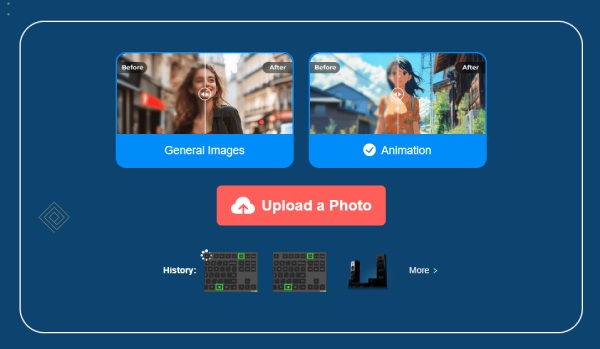
ステップ2。「アップスケール」をクリックし、上部のバーで2倍などの拡大率を選択します。アップスケールが完了するまで待ち、「保存」をクリックして、アップスケールされたWebP画像を保存します。
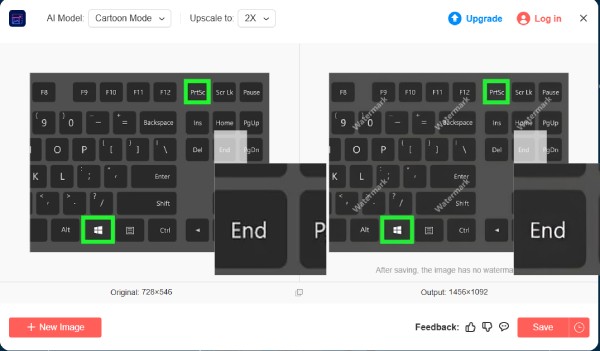
人気の高級メディアを使った高級WebPオンライン
複数のWebP画像をアップスケールしたいなら、Upscale.mediaがおすすめです。Webグラフィック、写真、その他のWebP形式を扱う場合でも、このツールのAIはディテールを維持しながら解像度を向上させることができます。また、WebPの最大8倍の解像度アップスケールに対応しており、鮮明度を高めるオプションも追加されているため、WebPの品質をさらに向上させることができます。
- 長所
- この機能は強力かつ簡単で、ワンクリックで高解像度の写真を素早く作成できます。
- 短所
- 無料の WebP アップスケーリングでは 2 つの画像のみがサポートされます。
- アップスケールされた WebP 画像を保存するには広告を視聴する必要があります。
ステップ1。公式サイトを開き、アップロードするWebPを選択します。
ステップ2。次に、下部にある拡大率を選択します。拡大率の横にある「オン」にチェックを入れると、画質をさらに向上させることができます。
ステップ 3。最後に、アップスケールされた WebP をダウンロードします。
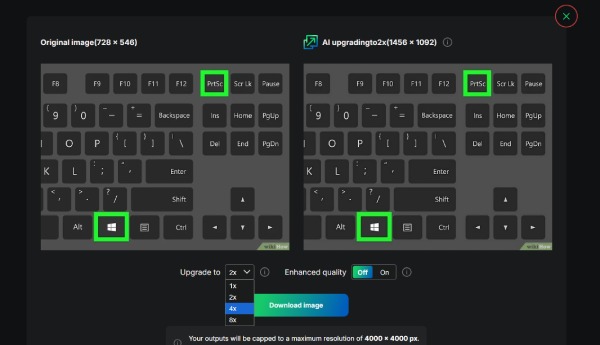
Nero AI Image UpscalerでWebPを簡単にアップスケールする方法
Nero AI イメージ アップスケーラー WebPを高品質にアップスケールすることも可能です。歪んだテクスチャの詳細を自動的に再構築できるため、特に複雑なパターンや人物画像の修復に最適です。オンラインツールとして、ローカルAI推論とクラウド処理を組み合わせることで、さまざまなデバイスのパフォーマンスに適応します。
- 長所
- ロスレスアップスケール WebP 出力への自動最適化をサポートします。
- 画像品質はズームインの前後で自動的に評価されるため、ユーザーは特定の強化オプションを有効にすることをお勧めします。
- 短所
- 2 倍や 4 倍などの固定比率の拡大のみがサポートされます。
- 一部のWebP画像は認識されない場合があります。
- 古いデバイスで処理すると、より多くのメモリが消費され、顕著な遅延が発生します。
ステップ1。公式サイトを開き、「画像をアップロード」をクリックしてWebP画像をインポートします。
ステップ2。写真、アニメ、その他のスタイルなどの画像タイプと拡大率を選択してください。左下で拡大表示も可能です。
ステップ 3。次に「開始」をクリックして結果をダウンロードします
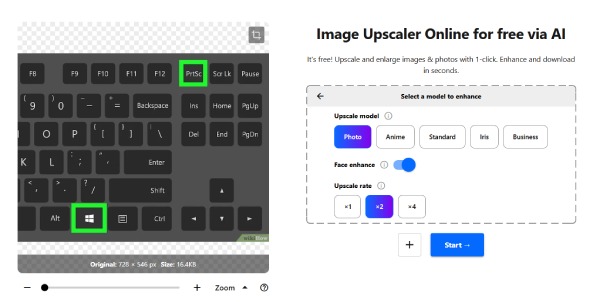
Adobe Express で WebP をアップスケールおよびリサイズする
Adobe ExpressはWebPを拡大するためのツールです。画像を拡大すると、画像の内容に基づいてソーシャルメディアに最適な比率、背景、フォント、配色が自動的に提案されるため、すぐに使用して公開できます。WebP画像のサイズは、拡大率を自由にドラッグしたり、画質を選択したり、トリミングしたりできます。
- 長所
- WebP をアップスケールした後、透明なレイヤーと詳細を保持します。
- Adobe 画像編集機能チェーンを統合します。
- 短所
- ズーム機能の解像度制限は、プロフェッショナルツールほど良くありません。
- すべての機能を使用するには Adobe アカウントにログインする必要があり、プライバシー保護の効果が損なわれます。
ステップ1。公式サイトにサインインし、「写真をアップロード」をクリックして、インポートする WebP 画像を選択します。
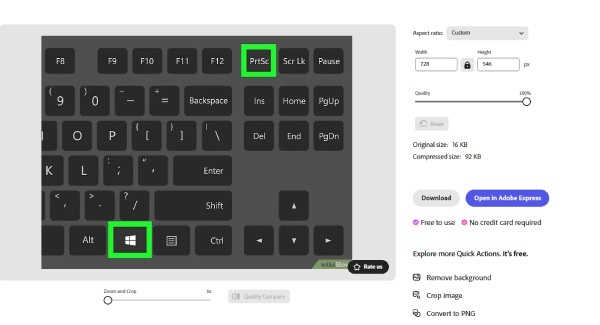
ステップ2。バーをドラッグして、希望する拡大率を見つけてください。また、メディアプラットフォームのアスペクト比を選択し、画像を希望のサイズにトリミングすることもできます。最後に「ダウンロード」をクリックして、拡大されたWebPファイルを保存します。さらに編集したい場合は、「Adobe Expressで開く」をクリックしてください。
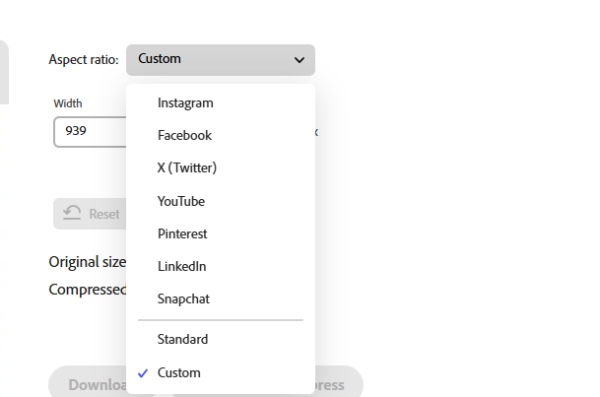
結論
WebPのアップスケールと修正におすすめのツールをご紹介します。シンプルなインターフェースを備えたシンプルなアップスケールツールもあれば、Adobe Expressのように、より高度な編集や最適化が可能なツールもあります。両方の機能を兼ね備えたツールが必要な場合は、ぜひお試しください。 AnyRecAIイメージアップスケーラーWebP画像をアップスケールし、鮮明度を向上させることができます。公式サイトにアクセスして、今すぐお試しください。



